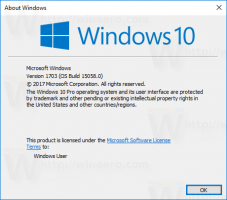Buat Pintasan Folder Bersama di Windows 10
Windows 10 memungkinkan pengguna untuk berbagi printer yang terhubung secara lokal dan menyimpan file dengan pengguna lain melalui jaringan. File bersama dapat diakses untuk dibaca dan ditulis oleh orang lain. Printer bersama dapat digunakan untuk mencetak pada komputer jarak jauh. Hari ini, kita akan melihat cara membuat pintasan 'Folder Bersama' khusus untuk mengelolanya lebih cepat.
Sangat mudah untuk berbagi folder melalui jaringan di Windows 10 menggunakan fitur berbagi file bawaan. Tidak diperlukan aplikasi pihak ketiga. Prosedurnya dibahas secara rinci dalam artikel berikut:
Cara Berbagi File atau Folder di Windows 10
Ada beberapa cara untuk mengelola pembagian jaringan di komputer Windows 10 Anda. Salah satunya adalah snap-in Folder Bersama klasik.
Muncul dengan sejumlah fitur yang berguna. Anda dapat menggunakannya untuk membuat folder bersama baru dan mengatur izin akses, melihat file yang terbuka dan pengguna yang terhubung ke folder bersama Anda, dan banyak lagi.
Untuk membuat pintasan Folder Bersama di Windows 10, lakukan hal berikut.
- Klik kanan ruang kosong di Desktop Anda. Pilih Baru - Pintasan dari menu konteks (lihat tangkapan layar).
- Di kotak target pintasan, ketik atau salin-tempel berikut ini:
%windir%\System32\fsmgmt.msc
- Gunakan baris "Folder Bersama" tanpa tanda kutip sebagai nama pintasannya. Sebenarnya, Anda dapat menggunakan nama apa pun yang Anda inginkan. Klik tombol Selesai jika sudah selesai.
- Anda dapat menentukan ikon baru jika diinginkan. Klik kanan pintasan yang Anda buat dan pilih Properties.
- Tip: Anda dapat menggunakan ikon apa saja dari file c:\windows\system32\shell32.dll. Klik OK untuk menerapkan ikon, lalu klik OK untuk menutup jendela dialog properti pintasan.
Sekarang, Anda dapat memindahkan pintasan ini ke lokasi yang nyaman, sematkan ke bilah tugas atau ke Mulai,tambahkan ke Semua aplikasi atau tambahkan ke Luncur Cepat (lihat caranya aktifkan Luncur Cepat). Anda juga bisa tetapkan hotkey global ke jalan pintas Anda.
Artikel terkait:
- Cadangkan dan Pulihkan Jaringan Berbagi di Windows 10
- Aktifkan Protokol Berbagi SMB1 di Windows 10
- Cara Berbagi File atau Folder di Windows 10
- Ubah Tingkat Enkripsi Berbagi File di Windows 10
- Nonaktifkan atau Aktifkan Berbagi File dan Printer di Windows 10
- Nonaktifkan Berbagi Dilindungi Kata Sandi di Windows 10
- Cara Melihat Berbagi Jaringan di Windows 10